
MiroのKanban機能を使って依存関係が複雑なタスクを手軽に管理する
こんにちは、みみぞうです。
ナビタイムジャパンで『システムや開発環境、チームの改善』を担当しています。
今回はMiroを使って、依存関係が複雑なタスクを手軽に管理するやり方についてご紹介します。
はじめに
本稿は以下の方をターゲットにしています。
依存関係が複雑なタスクを管理/着手する機会が多い方
課題管理システムや表計算ソフトによる管理ではやりにくいと感じる方
Miroの基本的な使い方をご存じの方
課題管理システムで管理する場合の課題
タスクの依存関係は課題管理システムを使っても表現できます。特に課題管理システムは、タスクに設定された依存関係を考慮してくれることも多いです。(例: 依存元タスクが完了するまで依存先タスクは開始できない など)
一方で、課題管理システムでは視覚的な依存関係を表現しにくかったり、ちょっとしたタスク整理をしたいだけなのに登録や編集の手間がかかると感じることがあります。そのようなときは、もっと手軽にタスク管理したくなります。
Miroを使う
そこでMiroのKanban機能を使います。具体的には以下のようなルールに従ってタスクを運用していきます。
タスクの依存関係を矢印で表現する
着手可能なタスクとそうでないタスクの列を分ける
チームやプロダクトごとにスイムレーンを分ける
Miroにつきましては、公式サイトをご覧ください。
Kanban機能につきましては、以前に書いたnoteの記事をご覧ください。こちらに記載のない操作は本記事で補足いたします。
具体的なフロー
具体例がないとイメージしにくいと思いますので、架空のタスクを設定します。
『飲食店の調理場で、焼き鳥とサラダと唐揚げチャーハンを作る』

1. タスクの洗い出し
まずはタスクを洗い出します。思いつくものを付箋に書いていきます。

2. カードに変換して矢印で依存関係を示す
付箋をカードに変換し、矢印で依存関係を設定します。

付箋からカードへの変換は、全ての付箋を選択した状態で以下の操作より行えます。
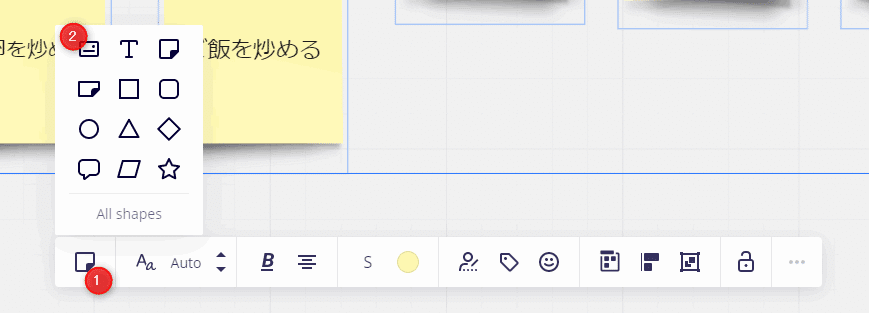
以降はカードのことをタスクと呼びます。
3. Kanbanを用意する
Kanbanを作成したら、Todo と In progress の間に Ready 列を作成します。また、担当ごとにスイムレーン(行)を作成します。
※ 実際の業務ではチームや人になることが多いです

4. タスクをTodoエリアに放り込む
作成したタスクを、適したスイムレーンにドラッグ&ドロップで放り込みます。依存関係の矢印はよしなに配置されます。

5. 矢印が入ってきていないタスクをReadyに移動する
Todo 列にあるタスクのうち、自分自身に矢印が向いていないものを Ready に移動します。これは言い換えると『今すぐ着手可能なタスク』となります。
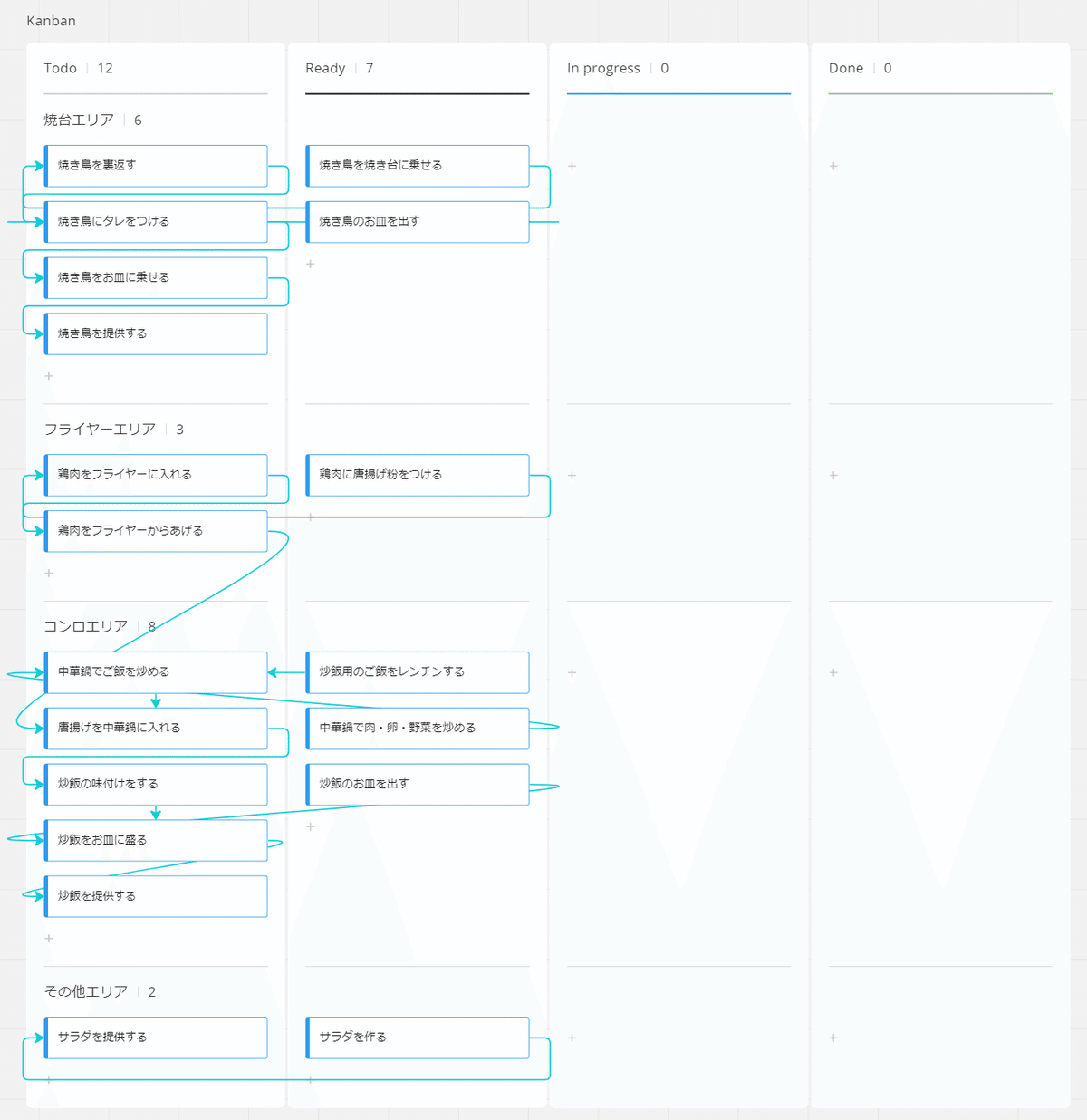
矢印の自動配置は場合によっては見にくくなる場合もあります。その場合は手動で線を調整しましょう。拘りすぎるとコストがかかるため、見間違えない程度であれば、お任せがいいと思います。
6. ReadyのタスクからIn progressに進めてタスクを消化していく
Ready 列のタスクは着手可能ですので、手が空いたら着手します。このとき In progress に移動します。
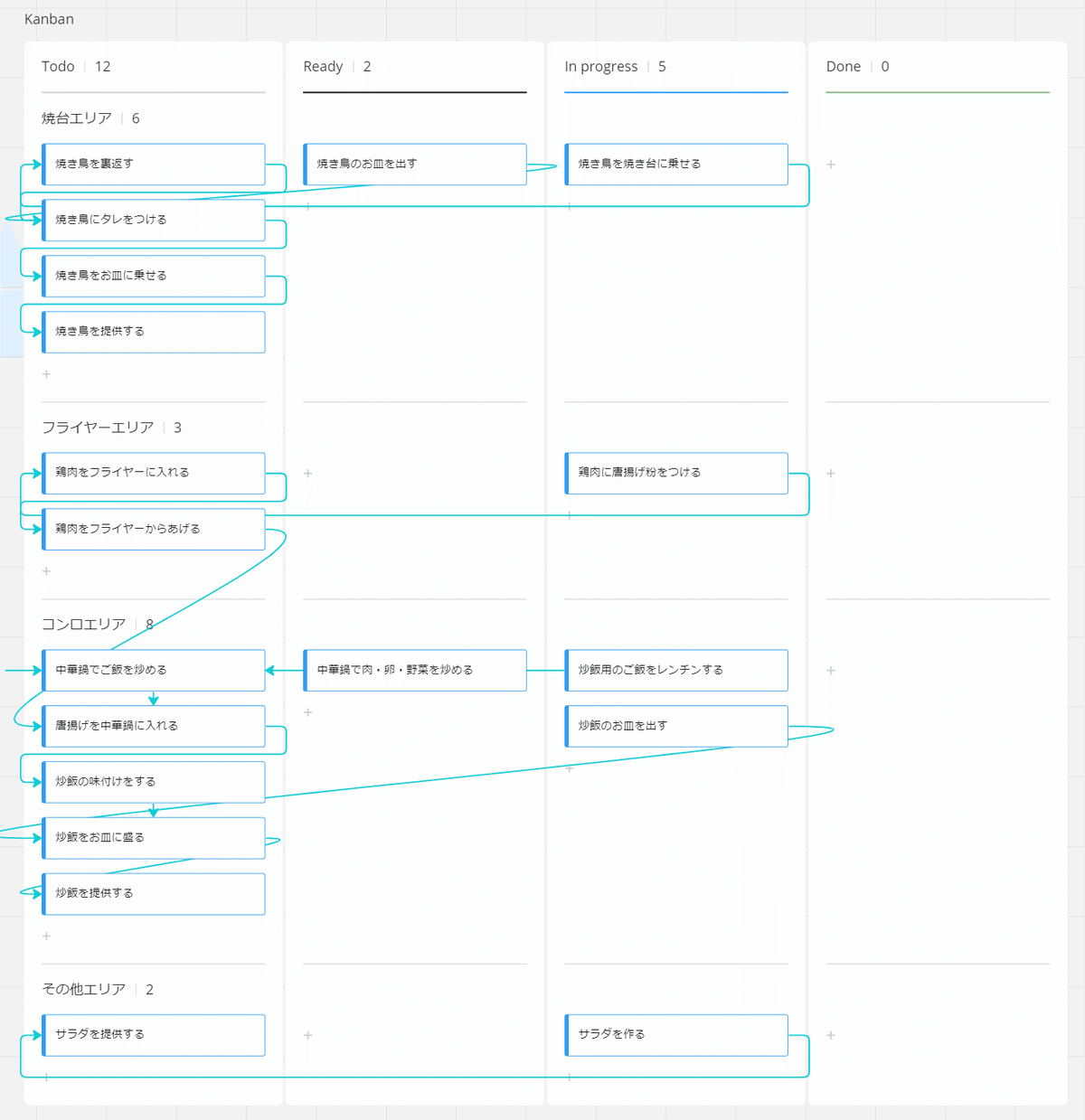
7. Doneに達したタスクからすべての矢印を削除する
やがて完了したタスクは Done 列に移動します。このとき、Done 列に移動したタスクに接続された矢印(依存関係)をすべて削除します。
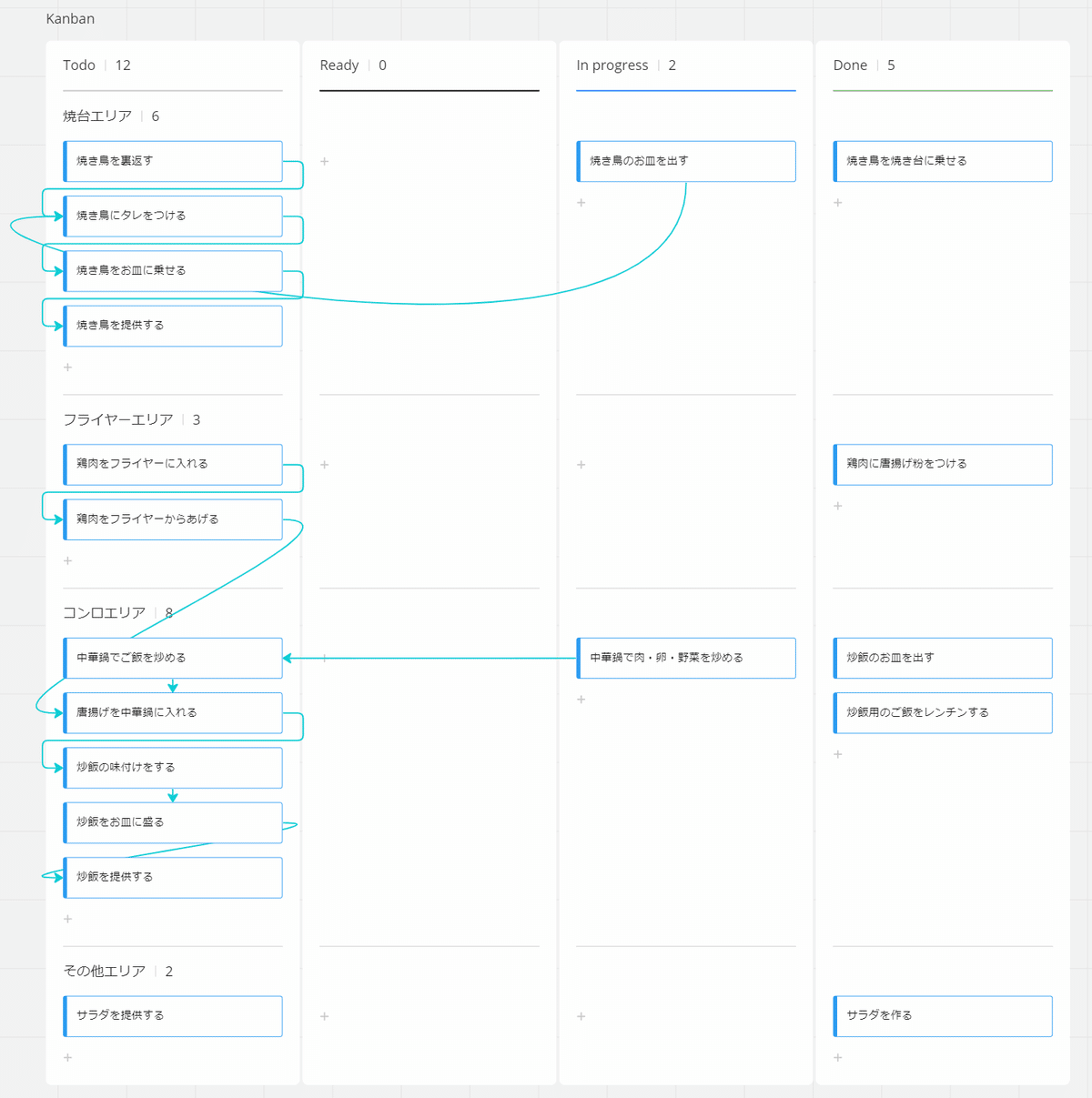
8. 矢印が入ってこないタスクをReadyに移動する (5と同じ)
7の作業によって、Todo 列にあった一部のタスクから矢印の依存が消えました。これらを Ready 列に移動します。これは、5と同じ作業です。
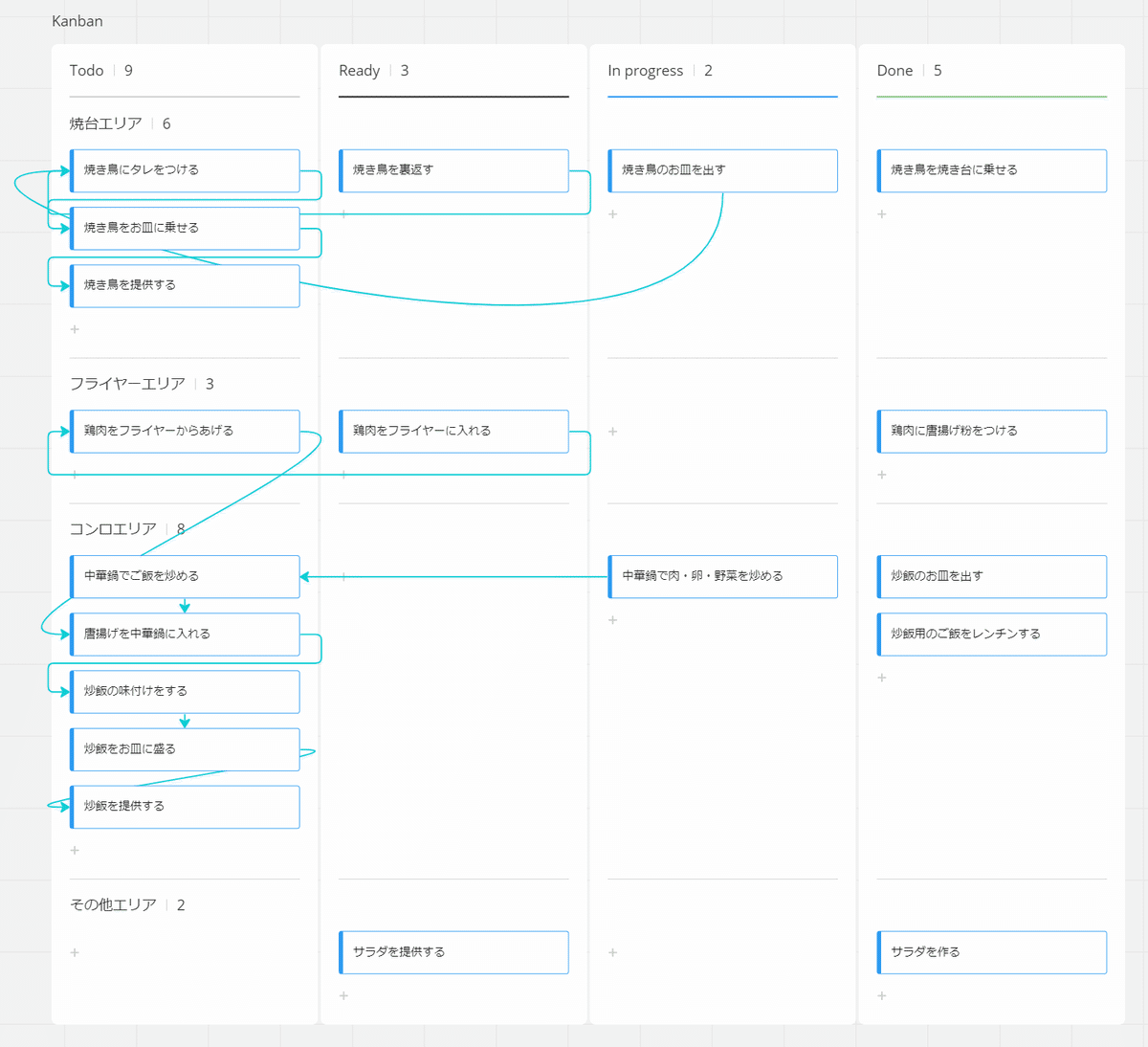
9. 5~7を繰り返す
8と同じ要領で、5~7を繰り返します。もし途中で新たなタスクが発生した場合は、依存関係の矢印を設定して、同様の作業を続けます。
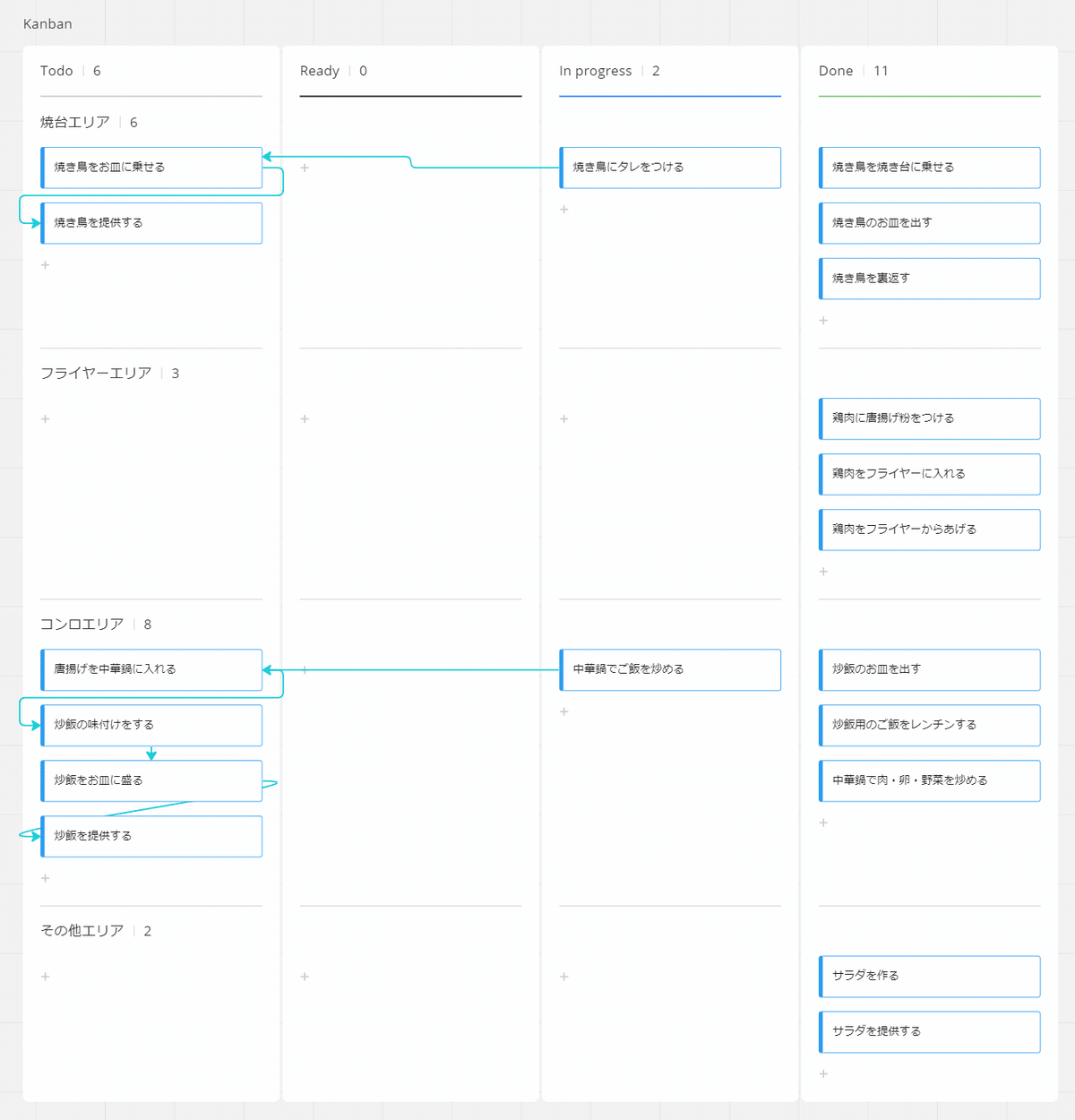
このルールを守ってタスクを管理する限り、依存関係が複雑になっても『着手可能なタスクはどれか?』と迷うことはありません。
タスクに関連する情報をどう記録するか
Kanban機能と矢印による依存関係だけでは、管理できる情報として少なすぎます。それらを補うテクニックをいくつかご紹介します。
カードに詳細情報を書く
Miroのカードには課題管理システムのように詳細情報を記載できます。

詳細情報が記録されたカードにはマークがつきますので一目瞭然です。

外部ツールへリンクを貼る
わざわざ詳細情報に記載するほどではないが、課題管理システムやチャットツールのメッセージへリンクしたい場合はカードにリンクを設定できます。
Windowsの場合、カードを選択した状態で Ctrl+K を押すと以下のような画面になります。

SlackのURLを設定した場合、カードにSlackアイコンが表示されます。アイコンをクリックするとリンク先に遷移します。
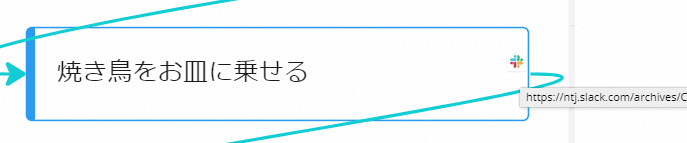
Slackでやりとりをした後に発生したタスクなど、経緯としてSlackリンクを貼っておくと楽に正確な情報を残せるので便利です。
Miroのボード内に専用フレームを用意する
せっかくMiroを使っているので、そのまま図で詳細情報を記録したいこともあります。その場合は、Frameに詳細情報を記載し、カードにFrameへのリンクを挿入します。
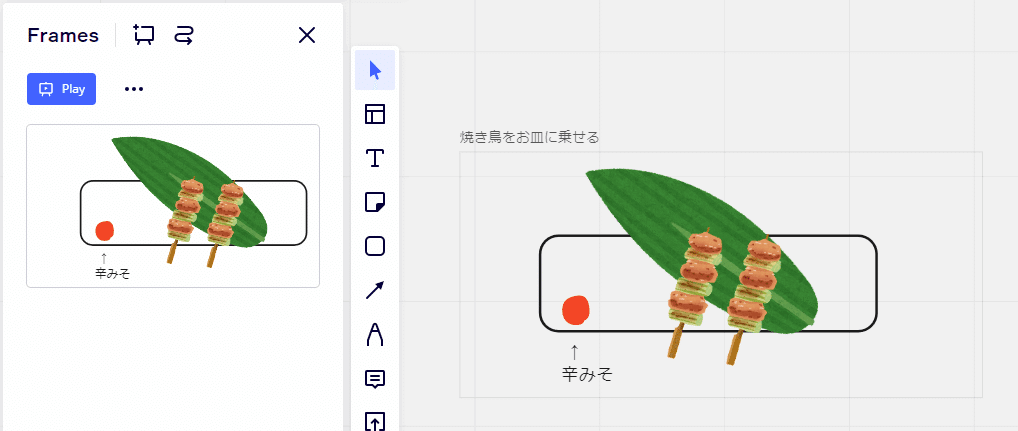
Slackと同様 Ctrl+K でリンクを設定できます。カードにも小さな矢印マークが追加され、クリックすると該当Frameへ遷移します。

その他のテクニック
担当者について
タスクの担当者を明確にするのはとても大事です。カードには担当者を設定できますのでそれを利用しましょう。
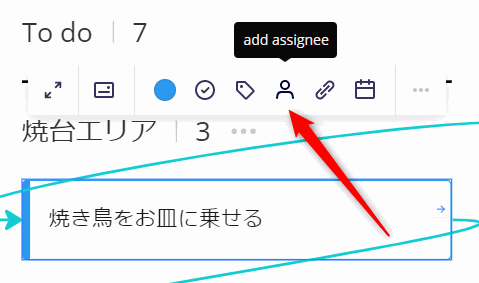
担当者に複数人の割り当てが必要な場合はラベルを使う方法もあります。
ただ、タスクの牽引役は1人の方がやりやすいため、どちらの場合もカードには担当者を設定するようにしています。
カンバンのDoneにため過ぎない
時間が経つと、Done 列のタスクが増えてきます。するとKanbanボード全体が縦長になり見通しが悪くなります。それを防止するため、定期的にタスクをKanban外へ移動するようにしています。

Kanbanのサイズも小さくなるので、もうすぐ終わる実感が沸きます。また、Kanban外のタスクを日付ごとにまとめておくことで、日々こなしたタスクが可視化されるため、やった感もアップします。定例会議や朝会などで移動するのがオススメです。
複数の依存関係を持つタスクを目立たせる
依存関係の多いタスクや重要なタスクなどは、カードや矢印の色を変えたりして目立たせます。

視覚的なカスタマイズを自由に行えることがMiroの大きな特徴なので、チームにあったやり方で運用しやすいのもポイントですね。
まとめ
依存関係が複雑なタスクをMiroを使って手軽に管理する方法をご紹介しました。
ご紹介したのはKanbanベースの方法ですが、Kanban以外を使った方が管理しやすいこともあります。たとえば、タスク量に大きく変化がなく、完了タスクの依存関係も追跡したい場合なら、以下のようなレーンベースの方が適しているでしょう。
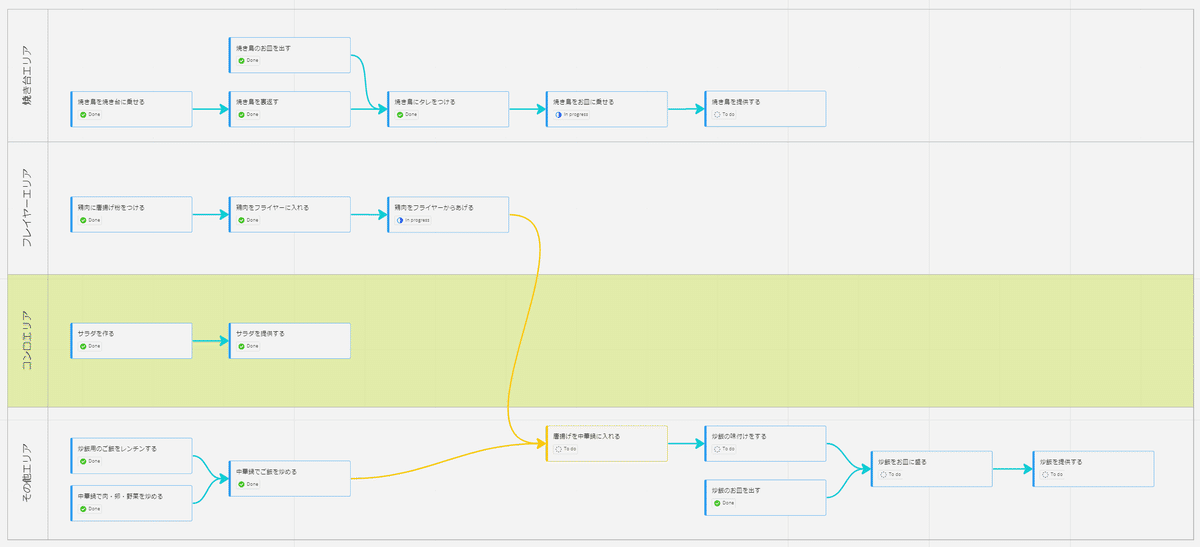
ベストなやり方はチームやプロジェクトによって変わると思います。今回ご紹介した方法も、あくまで1つの選択肢として取り入れていただけたら嬉しく思います。
